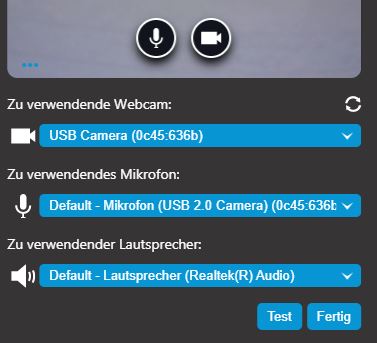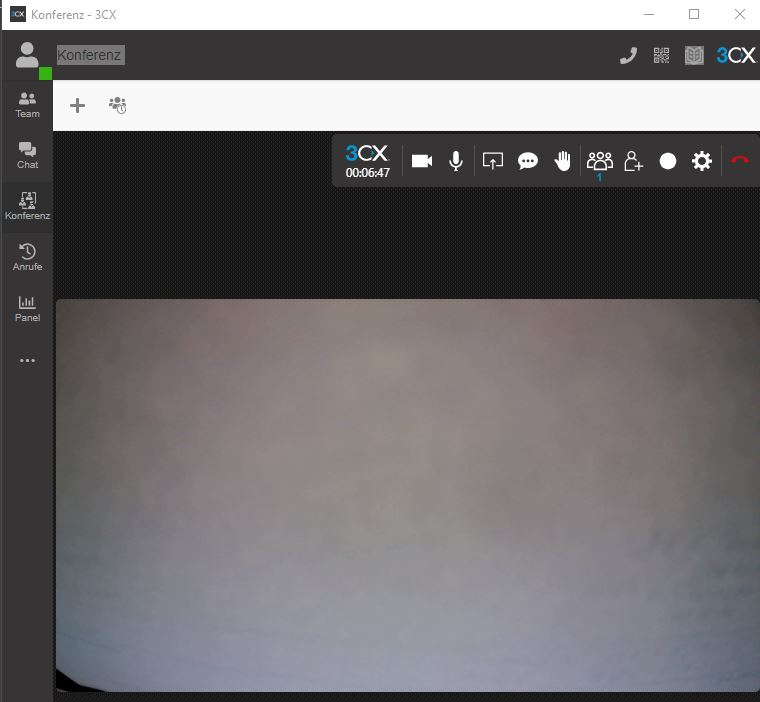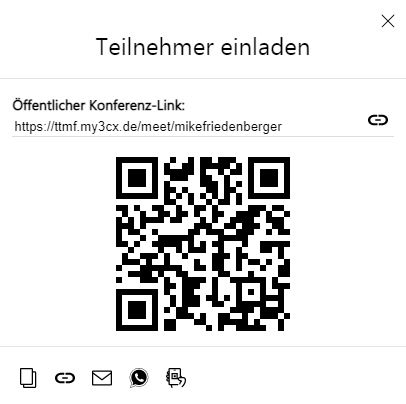Videokonferenz starten
Videokonferenzen können sofort gestartet werden, oder auch geplant werden.
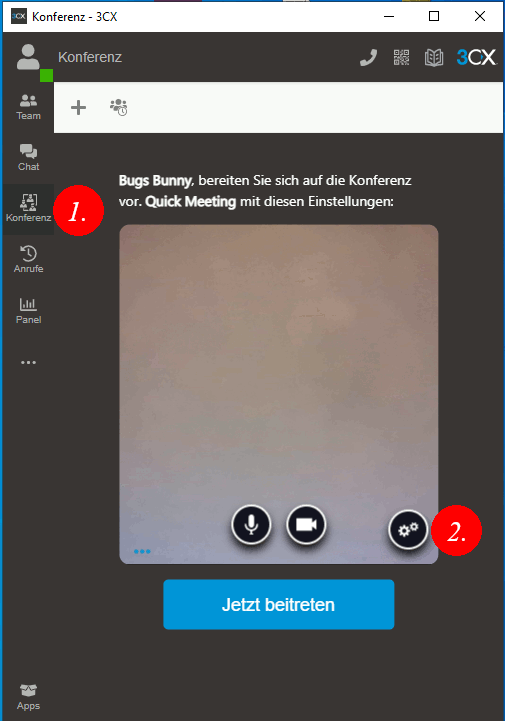
Ein Quick Meeting - welches in dem Moment der Benutzung gestartet wird,
beginnen Sie in der 3CX Desktop App (hier Version 18)
oder im 3CX Webclienten mit klick auf 1. (Konferenz).
Grundlegende Einstellungen erreichen Sie mit den Zahnradsymbol 2.
In der Erweiterten Darstellung können
Sie dann die genutze Camera konfigurieren.
sowie das zu benutzenden Mikrofon / Lautsprecher
bzw. Headset.
Nach dem Klick auf Fertig, gelangen Sie zur vorherigen Seite zurück.
Mit jetzt beitreten starten Sie die Konferenz und Sie sollten der erste in diesem Meeting sein.
Mit diesem Symbol können Sieweitere Teilnehmer einladen.
Mit den unten aufgeführten Symbolen, können Sie
- die Einladeinformationen kopieren zum versenden
- den reinen Konferenzlink kopieren
- die Einladeinformationen per Mail versenden
- Wenn am PC eingerichtet, per Whats App einladen
- per Smartphone beitreten (QR-Code)
Fahren Sie mit der Maus einfach über die Schaltflächen, und Sie bekommen die Funktionen zu den Symbolen angezeigt.
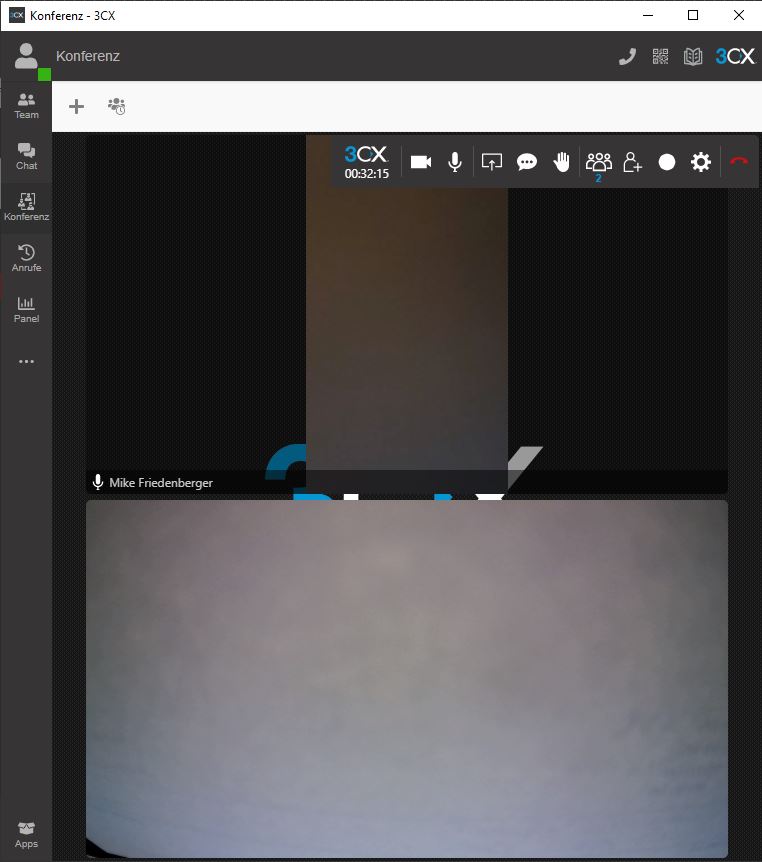
Treten der Konferenz weitere Teilnehmer bei, werden diese im Display erscheinen
und sollten per Video (wenn Cam vorhanden) und Ton aktiviert sein.
Konferenz per Smartphone beitreten
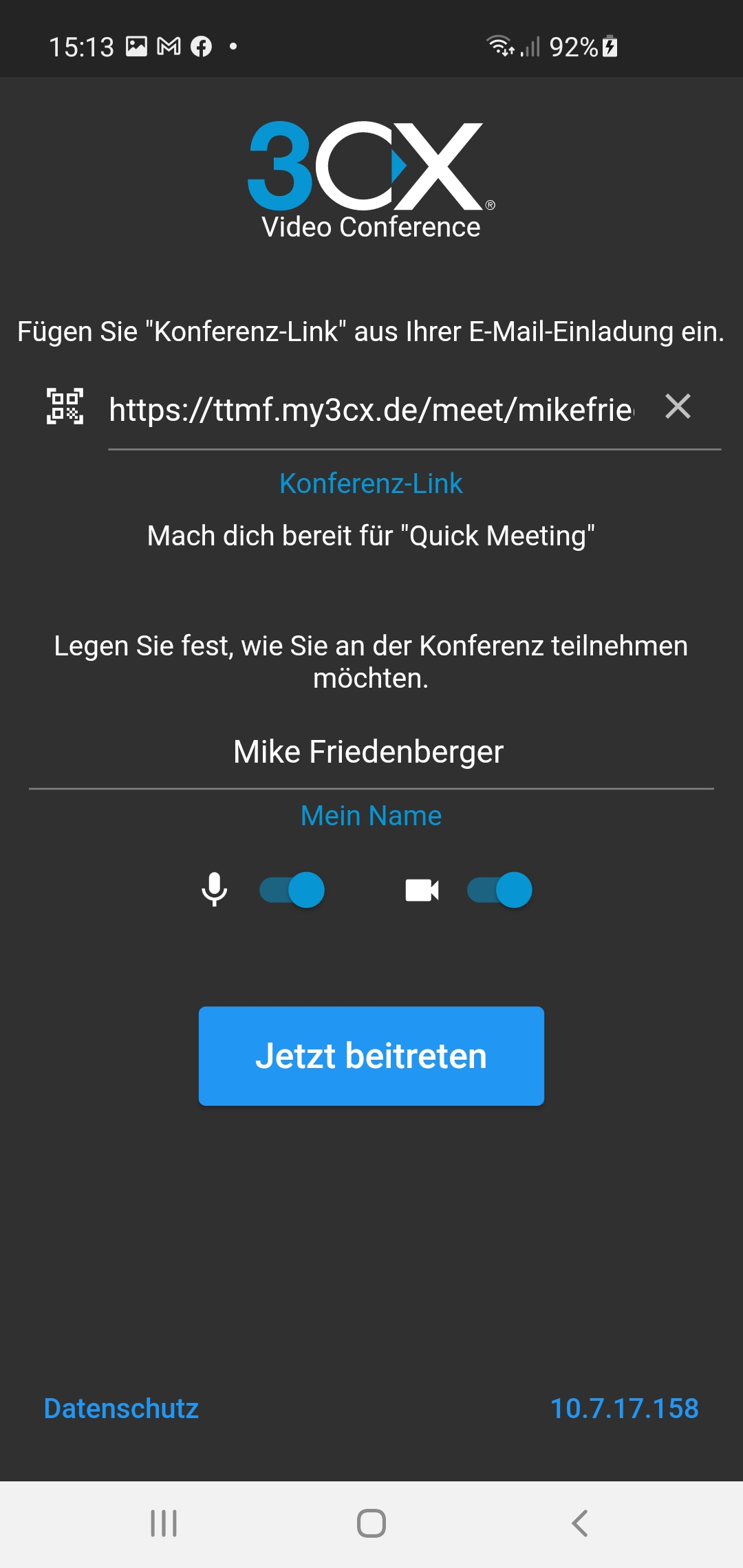
Haben Sie einen Konferenzlink erhalten, kopieren sie in die leere,
unterstrichenen Zeile.
Alternativ können Sie auch den QR Code einscannen, indem Sie links auf das
kleine QR Symbol klicken und die Kamera über den gelieferten QR Code halten.
Mit Jetzt beitreten nehmen Sie an der Konferenz per Handy teil.